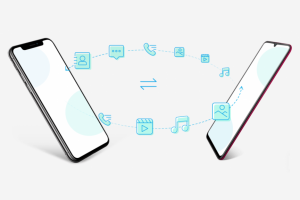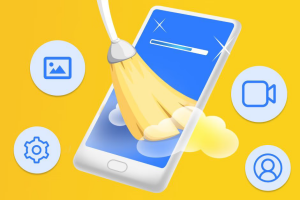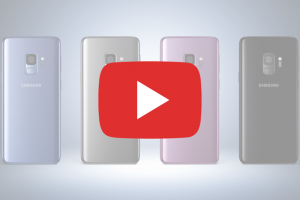Содержание
- Как найти телефон Samsung с помощью сервиса SmartThings Find
- Условия, необходимые для поиска через SmartThings Find
- Инструкция по поиску через SmartThings Find
- Как найти телефон Samsung с помощью сервиса Find My Device
- Условия, необходимые для поиска через Find My Device
- Инструкция по поиску через Find My Device
- Что делать дальше: блокировка, поиск по звуку и сброс телефона Samsung
- Как заранее подготовить телефон Samsung к возможной потере или краже
- Заключение: как найти телефон Samsung
Не можете найти смартфон? Не спешите паниковать. Есть способы, которые позволяют отыскать потерянное или украденное устройство, даже если оно находится очень далеко от вас. Из этой статьи вы узнаете, как определить координаты пропавшего телефона Samsung и что делать дальше.
Как найти телефон Samsung с помощью сервиса SmartThings Find
Разработанный компанией Samsung сервис SmartThings Find (ранее Find My Mobile) позволяет находить различные устройства Galaxy, в том числе — смартфоны. Эта служба ищет аппарат через интернет, после чего показывает его местоположение на виртуальной карте. Поиск можно выполнить в специальном разделе на сайте Samsung.

Условия, необходимые для поиска через SmartThings Find
Сразу уточним, что сервис SmartThings Find срабатывает не всегда. Поиск смартфона возможен, когда выполняются следующие условия.
- Аппарат включен. SmartThings Find не сможет получить координаты от выключенного устройства. Но есть нюанс: если в настройках смартфона Samsung активна функция «Отправлять последнее местоположение», он должен автоматически передавать свои геоданные на сервер при достижении низкого уровня энергии. Таким образом, если ваш гаджет отключился из-за разрядки батареи и после этого остался на месте, вы еще можете его найти.
- На телефоне выполнен вход в учетную запись Samsung. Сервис использует этот аккаунт, чтобы идентифицировать ваш смартфон. Обычно система предлагает создать учетную запись Samsung при начальной настройке гаджета. Поэтому, скорее всего, вы уже зарегистрировали нужный профиль и вошли в него.
- В настройках аппарата активна функция удаленного поиска. Именно она отвечает за передачу координат. К счастью, на большинстве устройств эта функция включена по умолчанию.
- Смартфон подключен к интернету через сотовую сеть или Wi-Fi. Без этого SmartThings Find не сможет связаться с вашим гаджетом. Но бывают исключения: когда в настройках телефона активна опция «Офлайн-поиск», а рядом есть другие аппараты Galaxy (ваши или чужие). В такой ситуации SmartThings Find подключается к одному из этих гаджетов, а тот запрашивает геопозицию вашего устройства по Bluetooth и передает ее сервису. «Офлайн-поиск» доступен только для смартфонов с Android 8 или новее.
Инструкция по поиску через SmartThings Find
Даже если вы сомневаетесь в выполнении условий, необходимых для успешного поиска, все равно попробуйте найти смартфон. В SmartThings Find этот процесс очень быстрый и простой.
- Откройте сервис поиска. Это можно сделать на странице smartthingsfind.samsung.com, открыв ее в браузере любого компьютера, планшета или смартфона
- Авторизуйтесь. Войдите с помощью аккаунта Samsung, который привязан к потерянному/украденому устройству.
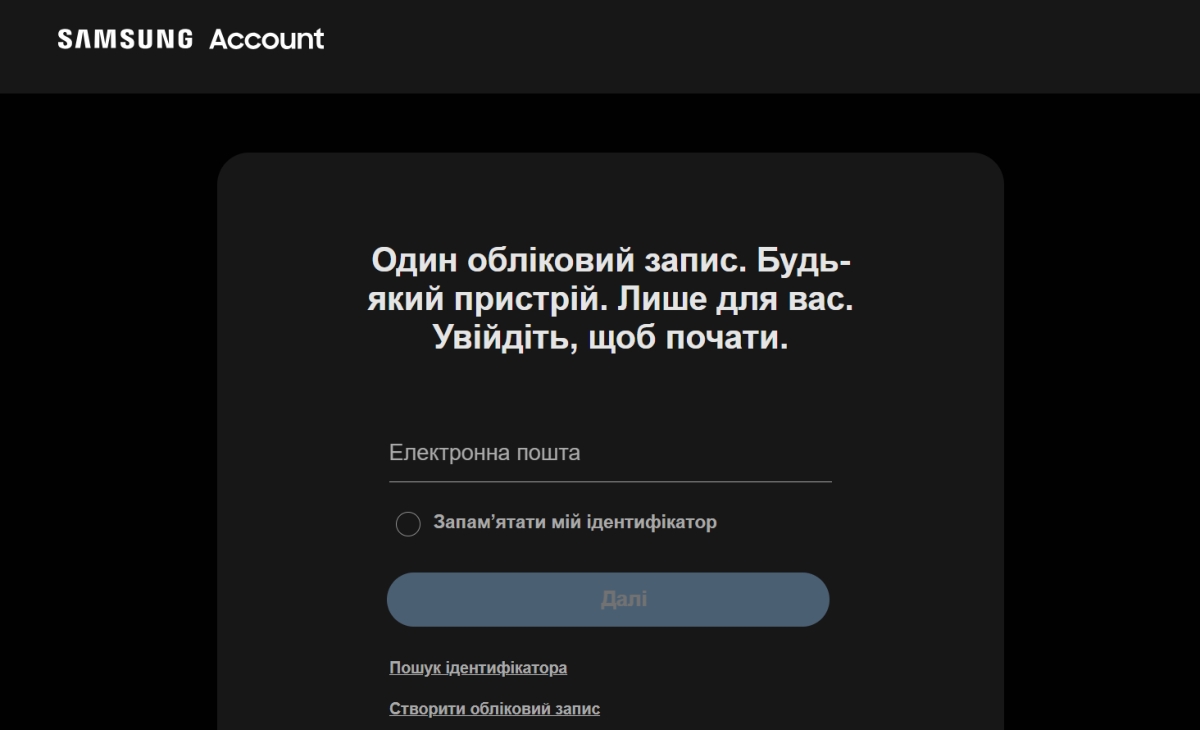
- Выполните поиск. Выберите свой гаджет на панели доступных устройств и подождите, пока он не отобразится на карте. При необходимости отрегулируйте масштаб, чтобы лучше понимать местонахождение смартфона.

Как найти телефон Samsung с помощью сервиса Find My Device
Если у вас не выходит найти свой аппарат с помощью SmartThings Find, попробуйте сделать это в другом подобном сервисе — Find My Device («Найти устройство»). Это служба компании Google, которая позволяет искать любые Android-устройства. Работает она почти так же: ищет аппарат через интернет и показывает его координаты на цифровой карте. Для поиска можно использовать сайт Google, а также приложение Find My Device для Android-устройств.

Условия, необходимые для поиска через Find My Device
Как и SmartThings Find, сервис Google находит смартфон не всегда. Для успешного поиска должны выполняться следующие условия.
- Смартфон включен. Find My Device не сможет найти ваше устройство Samsung, если его выключили или оно полностью разрядилось.
- На аппарате выполнен вход в аккаунт Google. Эта учетная запись используется для идентификации устройства. Каждый Android-смартфон настоятельно рекомендует создать аккаунт Google во время начальной настройки системы. Так что и на вашем устройстве этот профиль, скорее всего, тоже создан и активен.
- В настройках гаджета включены служба геолокации и функция «Найти устройство». Они отвечают за определение и отправку данных о местоположении устройства. Без них сервис не получит никаких координат.
- Аппарат подключен к интернету через мобильную сеть или Wi-Fi. В противном случае Find My Device просто не сможет связаться с вашим гаджетом.
Инструкция по поиску через Find My Device
Принцип работы Find My Device такой же, как и у SmartThings Find. Чтобы попробовать найти телефон, выполните эти действия.
- Откройте поисковый сервис. Используйте для этого сайт www.google.com/android/find или приложение Find My Device. Последнее можно бесплатно скачать на любое ваше Android-устройство из Google Play. Наша инструкция основана на сайте, но приложение работает аналогичным образом.
- Выполните вход. Если сервис не авторизует вас автоматически, введите логин и пароль от аккаунта Google, привязанного к потерянному/украденному смартфону.

- Запустите поиск. Нажмите на название своего смартфона — в результате его местоположение должно появиться на карте. При необходимости отрегулируйте масштаб. Чтобы получить подробные данные о геопозиции устройства, нажмите на его значок на карте.
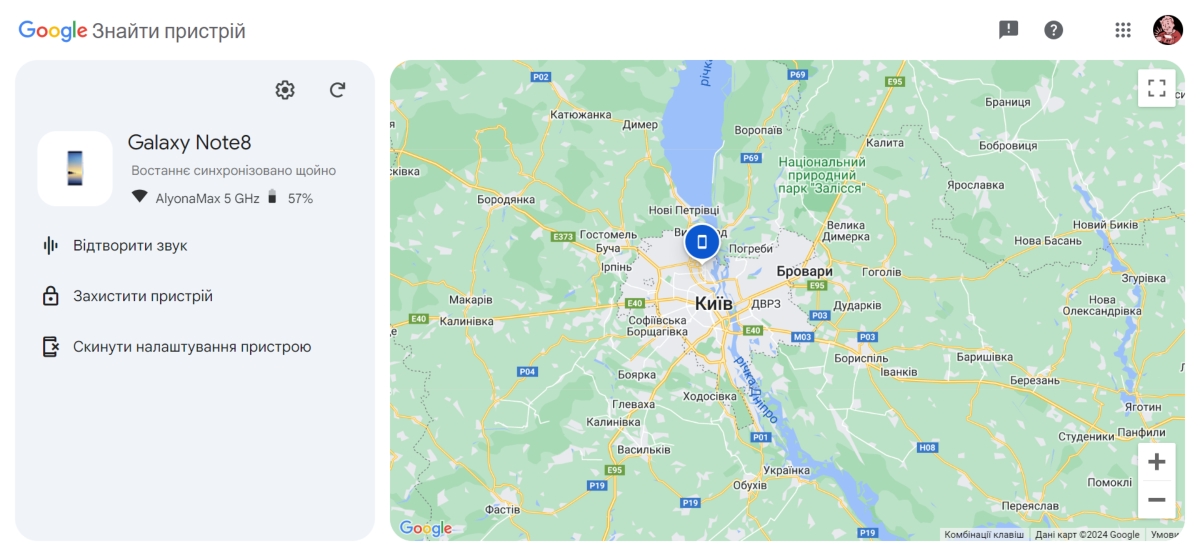
Что делать дальше: блокировка, поиск по звуку и сброс телефона Samsung
Допустим, вам удалось найти смартфон — он появился на карте. В таком случае можете воспользоваться функциями дистанционного управления устройством, доступными в сервисах SmartThings Find и Find My Device. Это блокировка, отправка звукового сигнала и сброс настроек. Они могут вам помочь быстрее добраться до гаджета или защитить хранящиеся на нем данные от посторонних.
Блокировка. При необходимости заблокируйте смартфон. Эта функция может быть крайне полезной, если вы забыли заблокировать экран аппарата вручную или не настроили автоблокировку. Дистанционная блокировка будет защищать дисплей паролем, графическим ключем или другим выбранным методом, пока вы не доберетесь до устройста. В результате, если аппарат окажется в чужих руках, посторонние не смогут получить доступ к вашим данным.
Чтобы заблокировать смартфон, нажмите «Блокировка» в SmartThings Find или «Защитить устройство» в Find My Device и действуйте согласно подсказкам на экране. Оба сервиса позволяют составить сообщение, которое будет отображаться на заблокированном дисплее. Например, можно указать контактный номер и просьбу вернуть смартфон за вознаграждение.
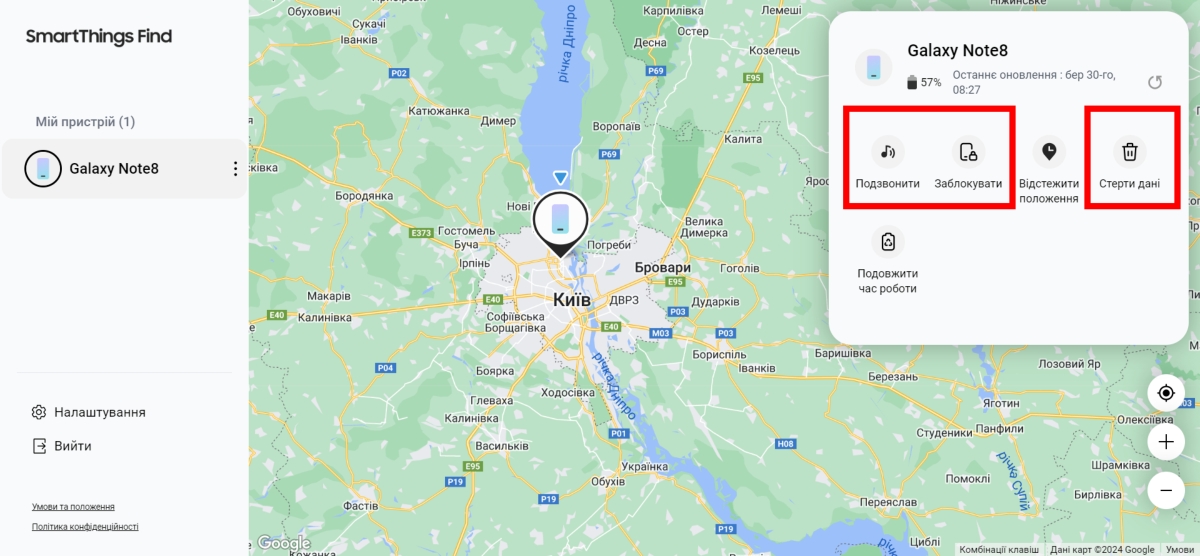
Функции дистанционного управления в Samsung SmartThings Find
Звуковой сигнал. Когда окажетесь рядом с местоположением смартфона, можете включить на нем специальный аудиосигнал. Он поможет найти аппарат по звуку. Сигнал воспроизводится на максимальной громкости, даже если на телефоне активен беззвучный режим. Мелодия звучит около минуты, после чего выключается.
Для отправки звукового сигнала нажмите «Звонок» в SmartThings Find или «Воспроизвести звук» в Find My Device. С помощью этой же кнопки вы можете в любой момент прервать посланный аудиосигнал или отправить новый.
Сброс до заводских настроек. Если вы поняли, что смартфон не вернуть, — например, его украли или он оказался в недоступном для вас месте, — воспользуйтесь дистанционным сбросом. Эта функция сотрет все ваши контакты, файлы, заметки, пароли и прочие данные с устройства. Если блокировку смартфона при наличии определенных технических навыков злоумышленник еще сможет обойти, то после сброса у него точно не выйдет добраться до вашей личной информации.
Чтобы сбросить аппарат, воспользуйтесь командой «Удалить данные» в SmartThings Find или «Сбросить настройки устройства» в Find My Device. Затем действуйте согласно дальнейшим инструкциям сервиса. После сброса вы не сможете отслеживать координаты смартфона и управлять им.

Функции дистанционного управления в Google Find My Device
Когда нет возможности вернуть аппарат, стоит также принять общие меры безопасности. Предупредите близких и знакомых, что мошенники могут звонить или писать им от вашего имени. Обязательно позвоните оператору и попросите заблокировать старую SIM-карту, чтобы посторонние не смогли получить через нее доступ к вашим банковским и прочим аккаунтам. Также не помешает заменить пароли в важных сервисах, которыми вы пользовались на старом смартфоне. Если же аппарат украли, возможно, нужно обратиться в полицию.
Как заранее подготовить телефон Samsung к возможной потере или краже
К сожалению, с потерей или кражей смартфона может столкнуться каждый. Поэтому на всякий случай стоит заранее подготовить аппарат, чтобы избежать самых негативных последствий. Что нужно сделать — рассказываем на примере Samsung Galaxy Note 8. Обратите внимание: названия и расположение некоторых элементов интерфейса на вашем аппарате могут отличаться. Но общий принцип действия везде примерно одинаковый.
Включите блокировку экрана. Чтобы посторонние не могли воспользоваться вашими данными, защитите аппарат. Для этого откройте настройки смартфона, нажмите «Экран блокировки» > «Тип блокировки» и выберите подходящее средство защиты: пароль, отпечаток пальца, пин-код или графический ключ. Затем настройте автоматическое срабатывание блока. Вернитесь в настройки, нажмите «Дисплей» > «Тайм-аут экрана» и выберите время бездействия, по истечении которого система будет блокировать дисплей.

Подготовьте телефон к поиску через SmartThings Find. Откройте настройки аппарата, перейдите в раздел «Учетные записи и архивация» > «Учетные записи» и убедитесь, что на смартфоне выполнен вход в аккаунт Samsung. Если это не так, добавьте учетную запись и запишите логин и пароль. Затем снова откройте настройки, выберите «Биометрия и безопасность» > «Найти телефон» и активируйте все доступные здесь функции.

Подготовьте телефон к поиску через Find My Device. Откройте настройки смартфона, выберите Google и убедитесь, что на устройстве выполнен вход в учетную запись. Если нет, авторизуйтесь. Затем включите в настройках аккаунта функцию Find My Device («Найти устройство»). Кроме того, опустите шторку с иконками быстрого доступа и активируйте службу геолокации.

Включите автоматическое резервное копирование. Эта функция будет периодически дублировать ваши контакты, файлы, настройки и прочие личные данные, которые хранятся на смартфоне, в облако. В результате, если придется сбросить аппарат, вы сможете легко перенести самую важную информацию на новое устройство. Чтобы включить резервное копирование, откройте настройки, нажмите «Учетные записи и архивация» > Samsung Cloud и выберите приложения и службы, данные которых будут копироваться в облако.
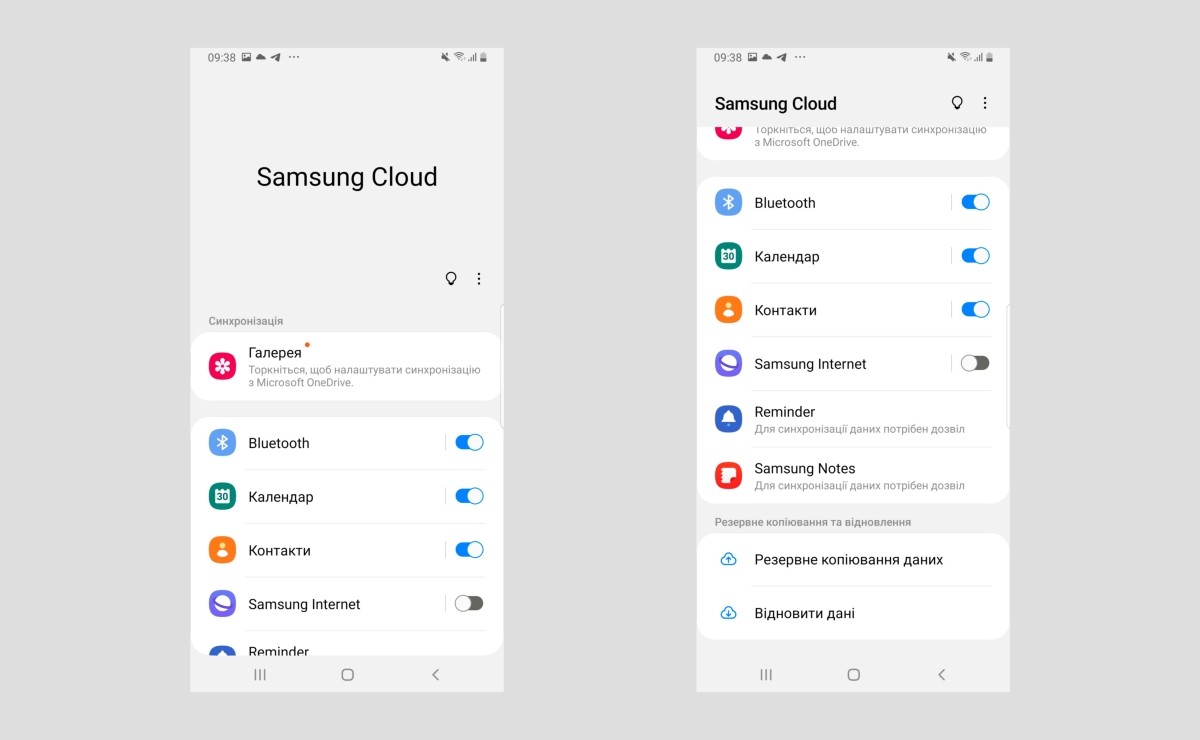
Заключение: как найти телефон Samsung
Если вы потеряли смартфон Samsung, попробуйте найти его с помощью онлайн-сервисов SmartThings Find или Find My Device. Оба могут подключаться к устройству через интернет и показывать его координаты на цифровой карте. Если аппарат удастся найти, вы также сможете управлять телефоном в удаленном режиме. Каждый сервис позволит вам заблокировать аппарат, послать на него аудиосигнал для более точного поиска на слух или же сбросить гаджет до заводских настроек.